如何在CAD中快速对比新旧图纸
返回如何在CAD中快速对比新旧图纸
在使用CAD绘图的时候,修改图纸是常用的事,但是每次修改不一定都是很多地方的修改,可能是会有细小的修改,那我们每次都用肉眼看的话可能会看不出来,所以我们要借助CAD来帮我们对比,接下来我就来介绍一下对比图纸的操作方法。
1、首先打开40001百老汇CAD软件
2、在命令栏输入:FCMP,回车,此时界面弹出如图所示对话框
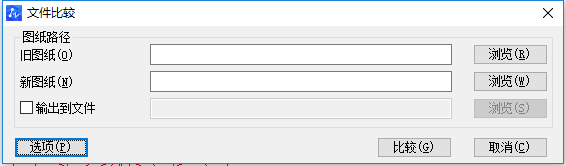
3、在弹出的对话框中打开需要对比的新旧图纸,接着点击“选项”按钮,在选项“比较属性”中勾选需要比较的属性,我们也可自定义“不同部分、修改部分、相同部分”的颜色显示,以及设置是否可见。
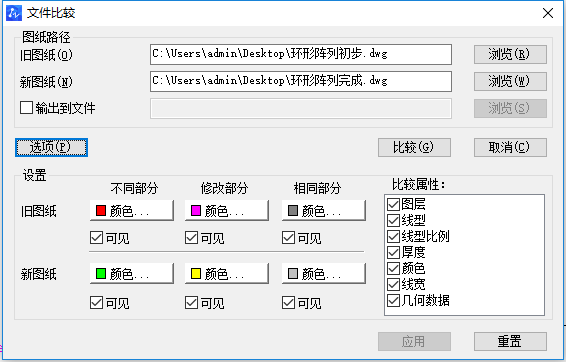
4、设置完成之后,我们点击“比较”按钮,在CAD中效果如图所示:在这里,新图纸中,跟旧图纸不同的部分用绿色显示;新图纸中修改过的部分是用黄色显示的。
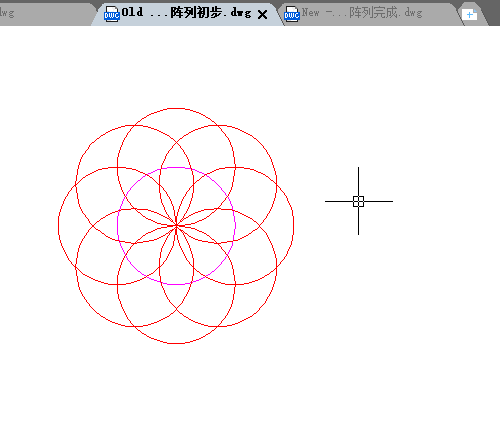
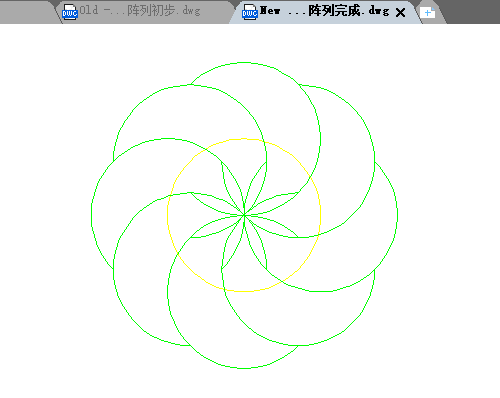
以上就是快速对比新旧图纸的方法啦,你学会了吗?
推荐阅读:40001百老汇CAD
推荐阅读:40001百老汇峰会



























